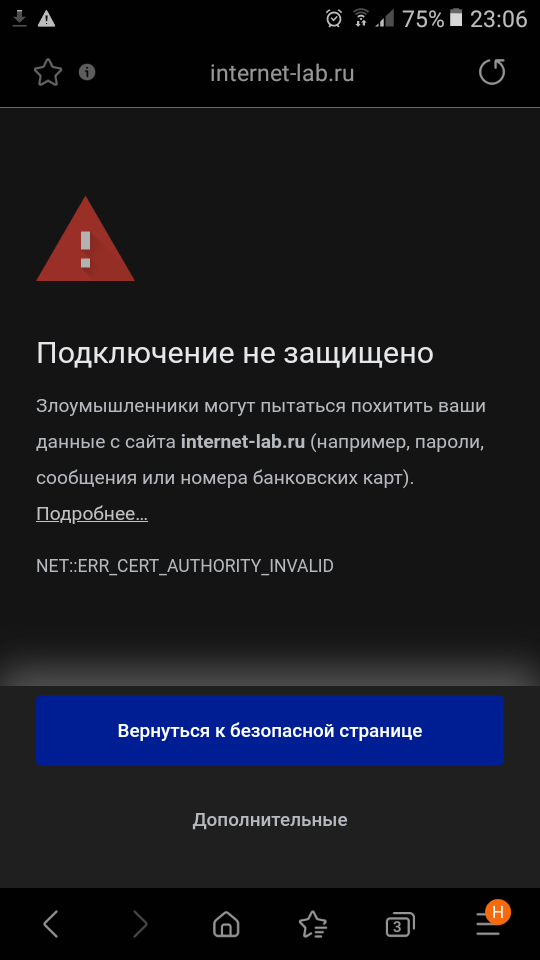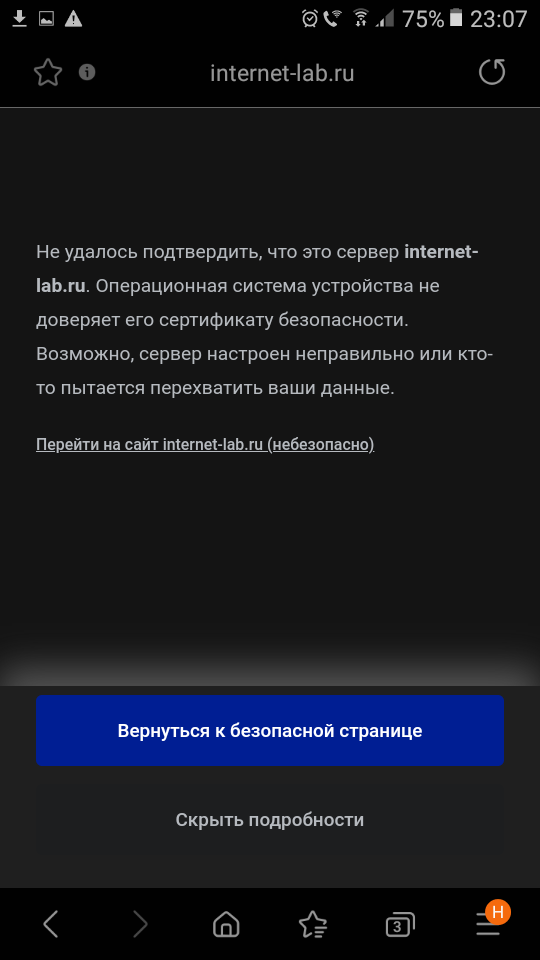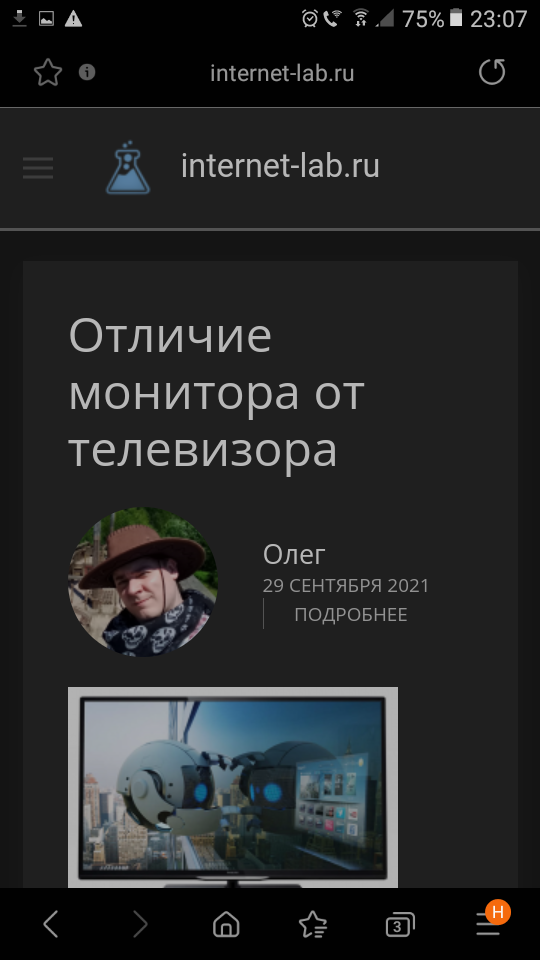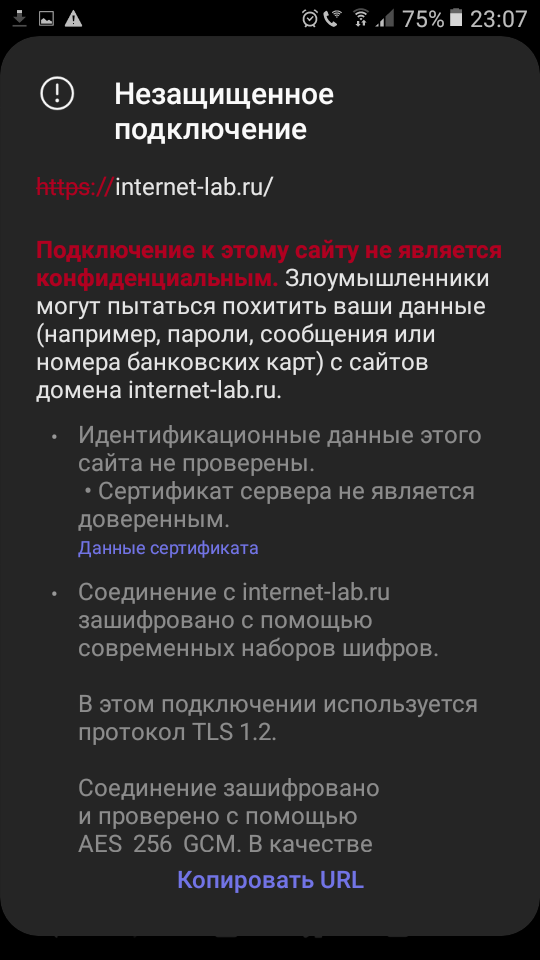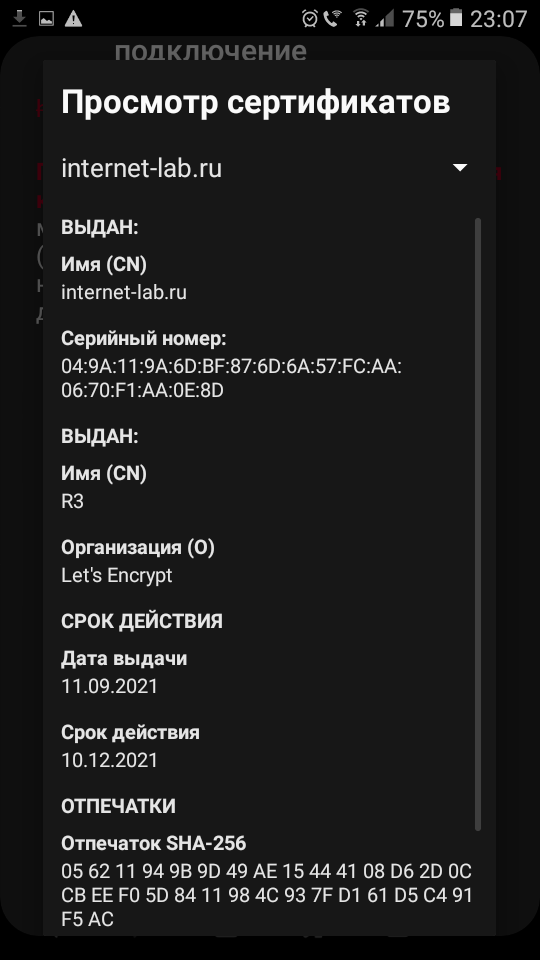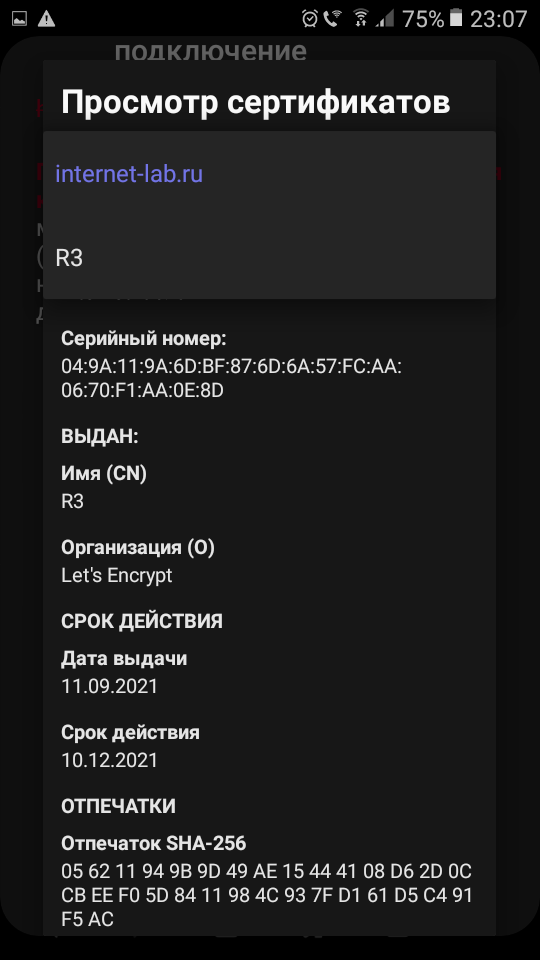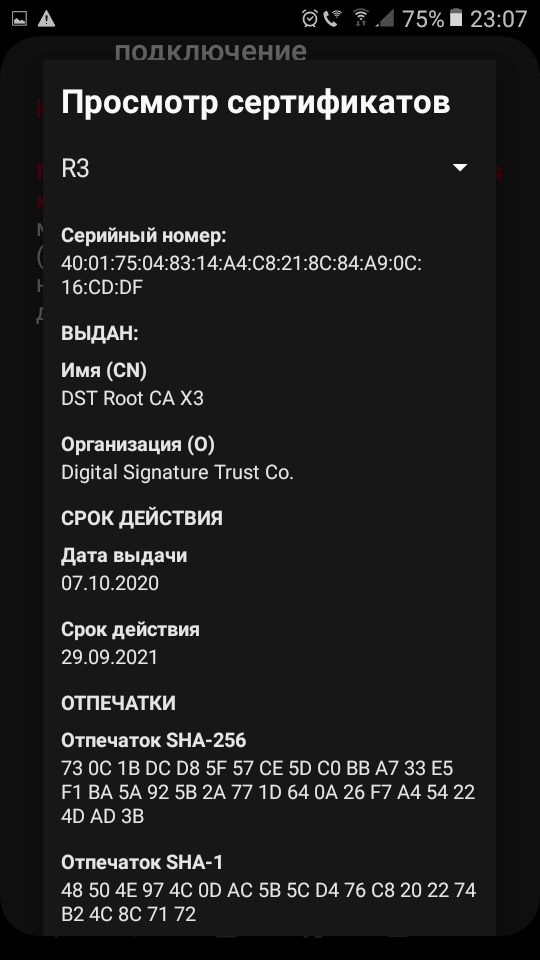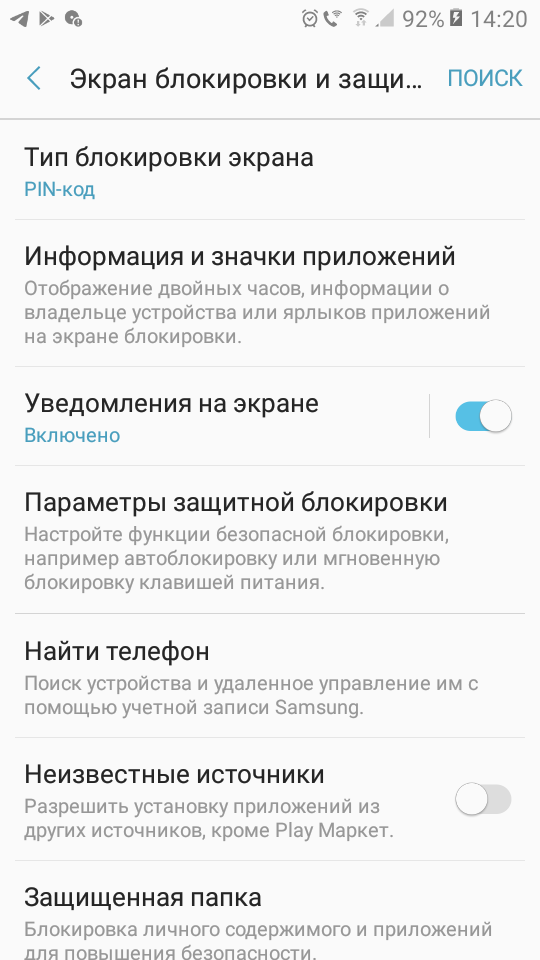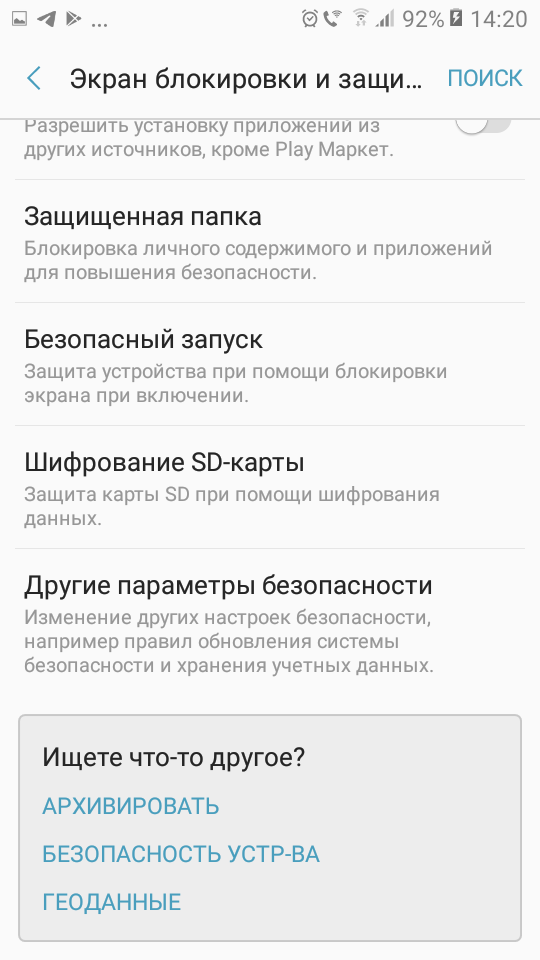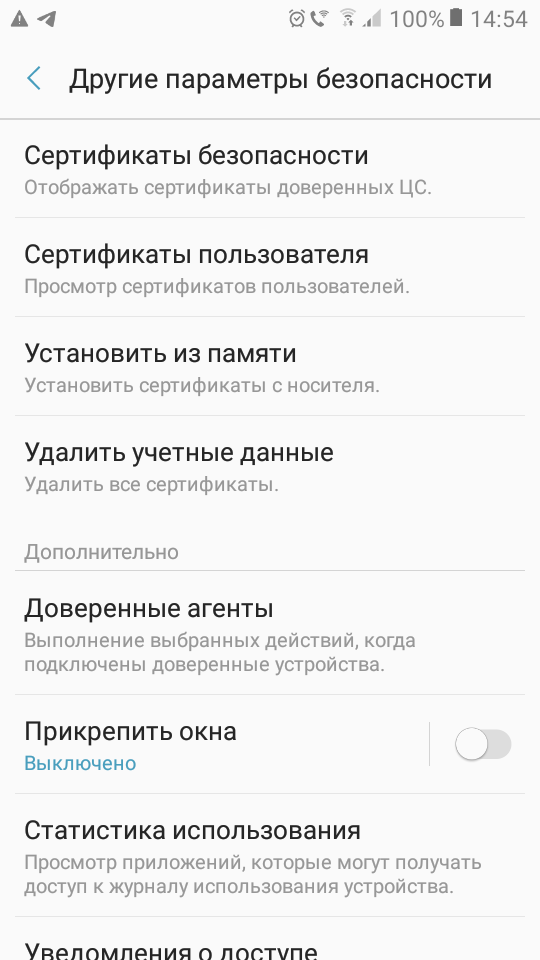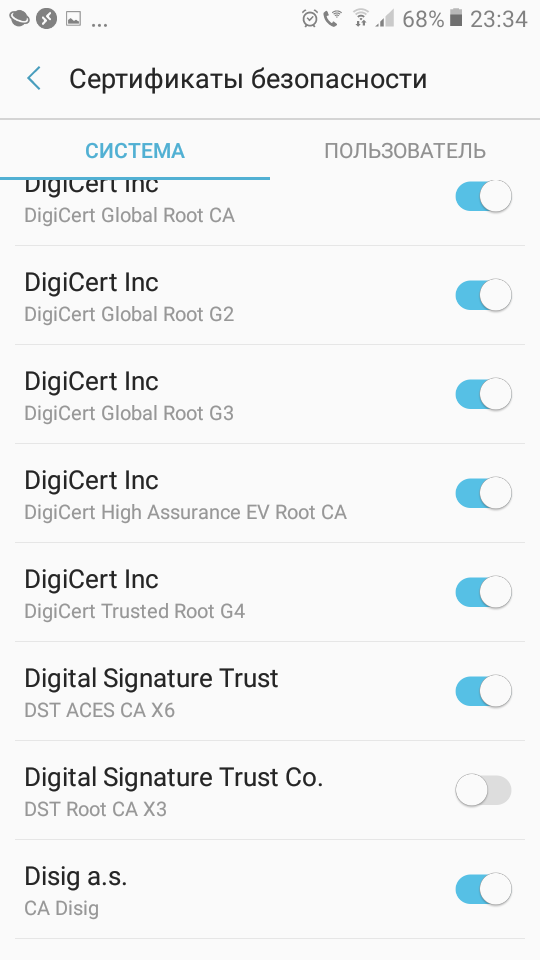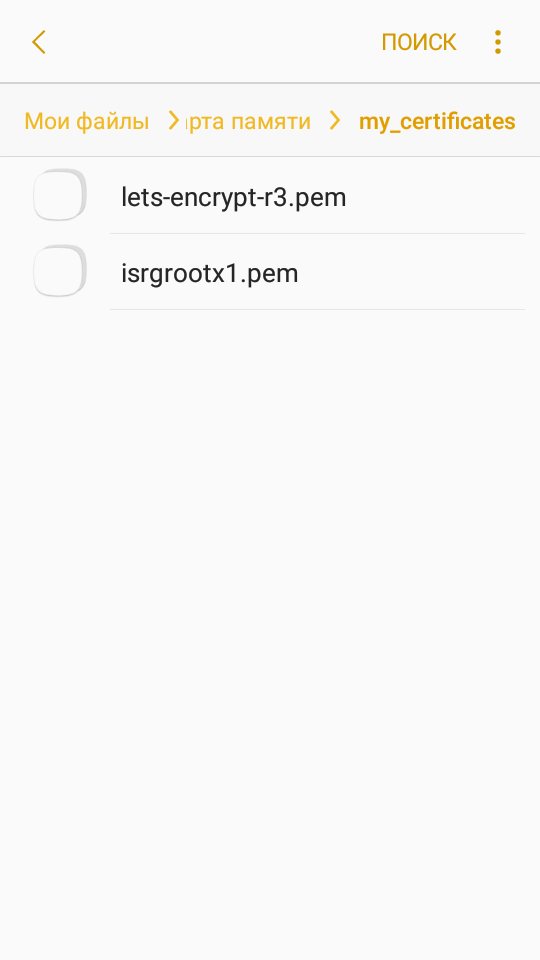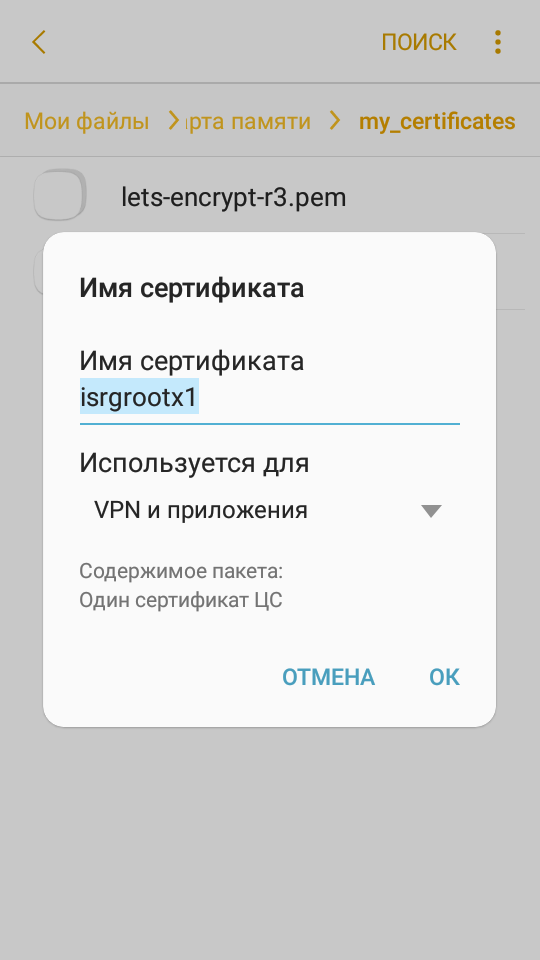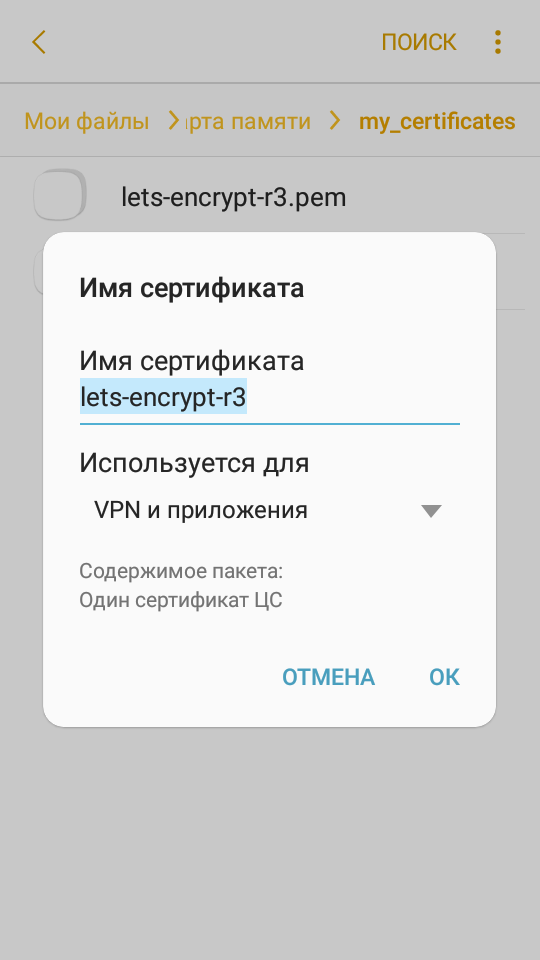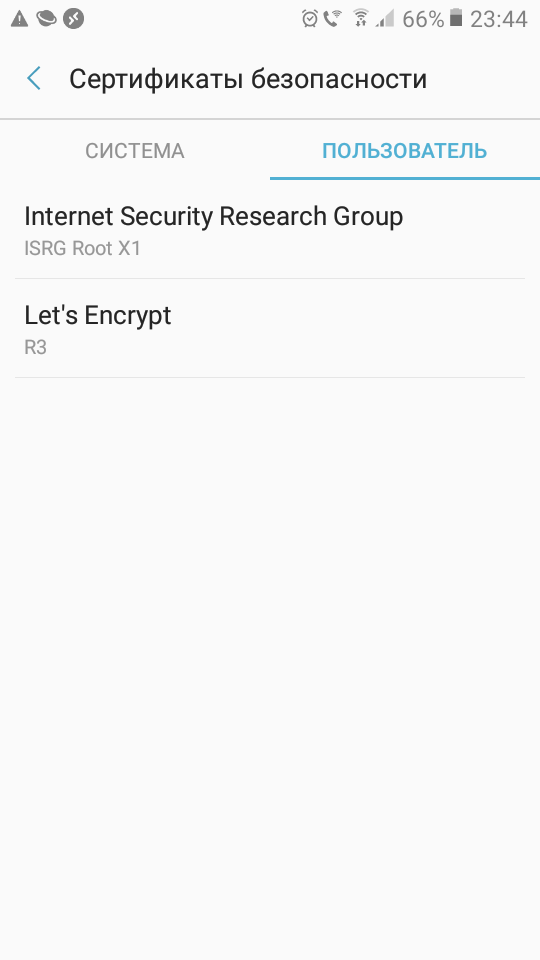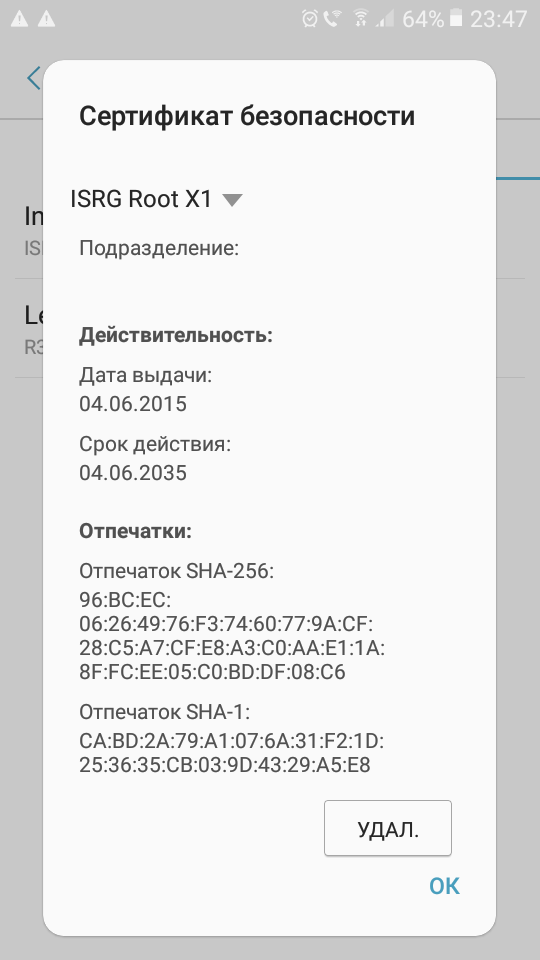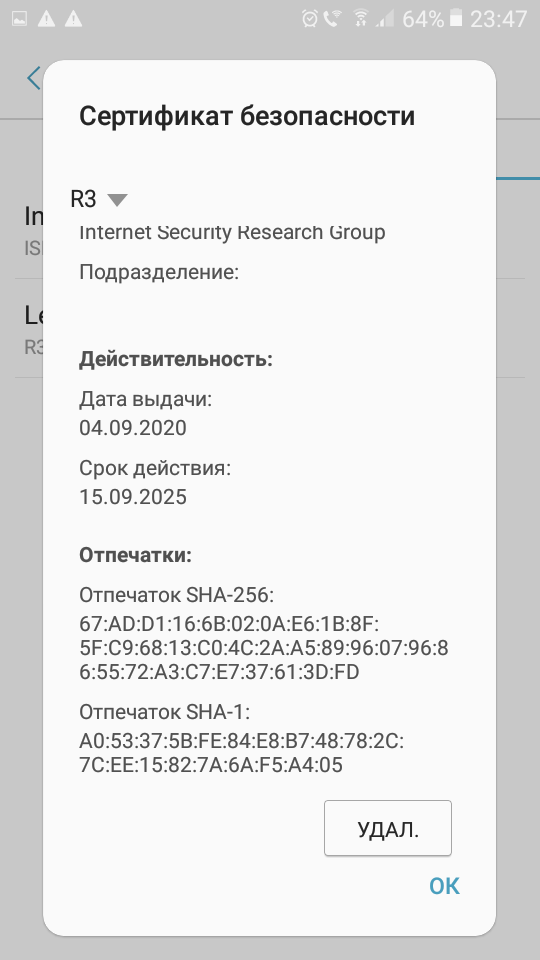Краткое руководство как стать Google Certified Associate Android Developer

И вот наконец свершилось — Google открыла свою программу сертификации андроид разработчиков. Но и тут не обошлось без ложки дегтя — пока доступен только сертификат начинающего андроид разработчика. Мне он в общем-то без надобности, но любопытство и тяга к коллекционированию подтолкнули меня к его получению. Полезность получения сертификатов как таковая является отличной темой для холивара. Я немного затрону этот вопрос в конце статьи, а пока перейду к описанию процесса.
Впервые программа сертификации была анонсирована компанией Google на I/O в мае 2016. Где-то в июне появилась возможность предварительной записи на сертификацию. Нужно было заполнить формочку на сайте, после чего ждать письма счастья. Письма я так и не дождался, поэтому когда я зашел на сайт в следующий раз где-то в июле, там уже была формочка, позволяющая выбрать желаемую дату начала сертификации. Я выбрал период с 1 по 7 августа и пошел дальше по своим делам. Никакого подтверждения я не получил, поэтому ближе к дате зашел на сайт еще раз и снова заполнил формочку.
И тут наконец пришло первое письмо, которое сообщало мне, что Udacity, а именно через нее проводится сертификация, в курсе моего желания пройти сертификацию в указанный период, но в связи с большим наплывом желающих мне придется подождать еще недельку от желаемой даты. Так как я никуда не торопился, то закрыл письмо и забыл про него. Неделька несколько растянулась, и следующее письмо я получил 23 августа. В нем меня просили убедиться, что я соответствую всем требованиям, после чего начать процесс получения сертификата.
На данный момент всей вот этой предварительной тягомотины надеюсь больше нет. И пришла пора рассказать, куда идти и что делать. Итак, для начала можно зайти на сайт посвященный сертификации. Ничего особо полезного на нем нет, кроме краткой информации, ссылки на обучение и кнопки записи на курс. Если вы считаете, что ваши навыки разработки под андроид оставляют желать лучшего, или вообще отсутствуют, то рекомендую сходить подучиться. Ссылка с сайта ведет на страничку Udacity, посвященную разработке под андроид. При нажатии кнопки Sign Up попадаем со страницы Google, посвященной сертификации на аналогичную страницу Udacity.
Здесь уже достаточно подробно расписывается, что именно будет спрашиваться на экзамене и с чем в принципе кандидату предстоит столкнуться. Здесь же озвучена стоимость. Сертификат стоит 149$, но на текущий момент есть скидка (раньше попадалось на глаза, что до конца года, но сейчас не вижу). С учетом скидки придется выложить 99$. Что не так уж много, если сравнивать с Oracle.
Экзамен состоит из двух частей: «написания приложения» (coding project) и интервью с разработчиком Google. Почему в кавычках? Потому, что писать там придется не столь много. Будет дан уже почти законченный проект, в который надо будет внести изменения и дополнения. Но о подробностях чуть позже.
Рассмотрю подробнее, что же требуется от кандидата:
- Знание английского языка
- Навыки разработки под Android
- Умение пользоваться Android Studio (последней версией)
- Возраст 18+. Если вам от 13 до 17, нужно согласие родителей.
В общем и целом никаких особых сюрпризов. Да, интервью будет тоже на английском.
Теперь перейдем к процессу. Сертификация состоит из следующих этапов:
- Завершить процесс регистрации
- Оплатить экзамен
- Скачать проект
- В течении 48 часов с момента скачивания выполнить все пункты задания
- Отправить проект обратно вместе с PDF документа подтверждающего личность
- Дождаться проверки проекта
- Выбрать дату интервью
- Пройти интервью с разработчиком Google
- Получить «сертификат»
Итак, пойдем по пунктам.
Регистрация
Процесс регистрации завершается быстро и без проблем.
Оплата
Через что именно проводится оплата я точно не помню, но платил я картой. Так что скорее всего там достаточно банальная формочка оплаты. В любом случае процесс затруднений не вызвал.
Скачиваем проект
Перед скачиванием проекта, да и вообще перед началом процесса сертификации рекомендую подготовить рабочую машину. Т.е. обновить Android Studio и все сопутствующие элементы. Проект в архиве занимает несколько сот килобайт. Скачивается быстро, в студии открывается без проблем.
Пишем код
И вот мы дошли до самой интересной части — «написания приложения». Как я уже говорил, писать придется не очень много. Я не буду в подробностях описывать проект, что он делает и как устроен, так как скорее всего эта информация не подлежит разглашению. Да и скорее всего количество разнообразных проектов достаточно велико. Могу сказать, что проект представляет собой простое приложение, охватывающее собой изрядную часть Android Framework. Т.е. он с одной стороны затрагивает многие области, в которых кандидат должен проявить свои знания, с другой сложного там ничего нет. У меня ушло меньше дня на внесение всех изменений, тестирование и правку багов. Всего потребуется добавить в проект около 5 фич, исправить около 5 багов и написать тест.
Отсылаем проект
Когда сочтете, что ваш проект совершенен, можно отсылать его обратно. Чистим от мусора (необязательно, но не помешает), архивируем, посылам.
Но как я упоминал выше, к проекту нужно приложить PDF с фото/сканом документа, удостоверяющего личность. Например права или паспорт. И вот тут я затруднюсь сказать, что именно подойдет. Я уже полтора года живу не в России, поэтому мой основной документ это загранпаспорт. Права у меня местные. Подойдут ли российский паспорт или российские права я затрудняюсь сказать. Поэтому наверное лучше будет это уточнить перед оплатой. Ну а если у вас есть загранспаспорт, то он точно подходит.
Ожидание
Оплатил я участие в сертификации 28 августа вечером. Отправил задание 30 августа. В то же день получил письмо, подтверждающее получение проекта и заверяющее, что в течении 45 дней он будет оценен. 28 сентября пришло письмо с просьбой еще раз подтвердить личность путем отсылки документов через какой-то сайт. Мне не сложно — подтвердил. 18 октября очередное письмо с «радостной новостью», что мой проект вот-вот оценят. И вот наконец 28 октября письмо о том, что я мой проект прошел проверку. Пора переходить к интервью.
Запись на интервью
Последнее письмо содержало ссылку на сайт, где можно назначить дату интервью. И тут меня ждал легкий шок. На ближайший год доступного времени не было. Почесав репу, поинтересовался в поддержке Udacity, шутка это или баг. Ответили, что на данный момент все занято, но они работают на увеличением количества слотов для интервью. Сообщат как только так сразу. Да-да, так я в это и поверил. Стал каждый день заходить на сайт и в итоге был вознагражден тем, что 2 ноября углядел доступное время и записался на 4 ноября. Уведомление от Udacity я получил только 9 ноября. Чем в общем уже не был сильно удивлен.
Интервью
Итак интервью. Проводится оно через какой-то сайт. При этом что-то надо установить на комп. Поэтому ссылочку лучше посетить заранее. На работе у меня например по ней не получилось перейти, только с домашнего компа. Для интервью нужно при себе иметь все тот же документ, удостоверяющий личность. Так же должна иметься веб камера. Ну и естественно микрофон и колонки/наушники. Вас хотят как видеть, так и слышать. Само интервью у меня заняло минут 10. Интервьюер был вежливый и приятный. Сначала попросил показать паспорт. Потом задал 5 вопросов. Сначала спросил, что было сложным в проекте. Потом задал ряд вопросов по конкретной реализации. Так как дело было давно, в процессе я смотрел код и на ходу комментировал, что же вижу. Если вы не уверены, что так сможете, лучше освежить в памяти, что происходило и что было сделано.
Получение сертификата
На следующий день получил письмо, в котором говорилось, что теперь я могу гордо носить звание Google Certified Associate Android Developer. Также упомянулось, что скоро придет еще письмо, в котором мне пришлют мой «цифровой значок» (digital badge), который собственно и является сертификатом. А так же расскажут, куда его засунуть что с ним делать. Вроде можно радоваться, но не зря эта статья написана 24 ноября. Именно сегодня я получил таки письмо с этим самым значком и инструкциями к нему. В промежутке же пришлось снова потревожить техподдержку сначала Udacity, а потом и Google.
Значок кстати выглядит вот так.
Таким образом, весь процесс занял у меня почти 3 месяца и обошелся в 99$. Любопытство свое я удовлетворил, значок в коллекцию получил. Так что своих целей я достиг. А так же получил новый опыт, которым с вами в этой статье и поделился. Сертификат вроде как действует 3 года (раньше видел такую информацию, сейчас на глаза не попалось).
Кстати, для сравнения, последний полученный мною сертификат Oracle я получил за 3 дня (если не считать месяца подготовки) и 250 евро. Сертификат бессрочный.
Как и обещал, в конце немного наброшу на вентилятор. Многие задаются вопросом, а зачем же вообще нужны эти сертификаты и кто на них смотрит. В общем и целом, с одной стороны они не нужны. С другой стороны, наличие сертификата может зацепить глаз HR, особенно в ситуации с начинающим разработчиком. Наличие сертификата показывает, что у кандидата есть хоть какие-то минимальные знания в интересующей области, а так же есть умение достигать поставленной цели. Лично я свой первый сертификат (Oracle Certified Programmer Java SE6) получил, когда решил переквалифицироваться с С разработчика в Java или Android разработчика. Одной из целей было как раз подтверждение того, что я что-то знаю в Java, так как предыдущие записи в резюме отражали только опыт работы с C и Assembler. Второй же целью было «расширить и углубить» свои знания в Java. И вот как раз второй цели я более чем достиг. В процессе подготовки к сертификации я открыл для себя много новых вещей в мире Java, которые мне до этого не попадались в книгах, которые я читал.
Второй сертификат я получил полгода назад для коллекции и опять же с целью расширить свои знания. Сертификат аналогичный, только теперь по Java 8. Пытливый читатель скажет, что мол можно было бы и так взять и выучить то, что нужно. И будет прав. Но как известно, наличие кнута (потеря денег за попытку сертификации) и морковки (бумажка в коллекцию) делают обучение гораздо более мотивированным.
Ну и как я уже говорил, сертификат андроид разработчика я получил уже чисто для коллекции и из любопытства. новых знаний он мне не принес. Буду ждать следующих уровней сертификации.
Так что получать сертификаты или нет каждый думаю решит сам для себя. Я же только могу пожелать успеха тем, кто на это решится.
Источник
Android 6.0.1 — установка сертификата ISRG Root X1
30 сентября 2021 г окончился срок действия корневого сертификата IdenTrust DST Root CA X3. Вместо него теперь должен использоваться самоподписанный сертификат ISRG Root X1, который добавили в качестве второго корневого сертификата и образовали альтернативную цепочку.
Не все версии Android поддерживают новый корневой сертификат ISRG Root X1. Поддержка есть у Android >= 7.1.1. Пишут, что Android от 2.3.6 до 4.4.4 должен работать из-за специального шаманства. В Android 6.0.1 у меня те сайты, сертификаты которых пошли по цепочке до IdenTrust DST Root CA X3, открылись, несмотря на то, что срок действия сертификата истёк. А те сайты, сертификаты которых пошли по цепочке до самоподписанного ISRG Root X1, не открылись, потому что его нет в списке доверенных.
Соответственно, все системы, которые не доверяют сертификату ISRG Root X1, будут открывать сайты с сертификатом Let’s Encrypt вот так:
На моём телефоне с Andriod 6.0.1 Marshmallow сертификат ISRG Root X1 отсутствует в списке доверенных, поэтому сайты с сертификатом Let’s Encrypt у меня перестали открываться.
Можно, конечно, каждый раз нажимать на кнопку «Дополнительные», потом на ссылку «Перейти на сайт. (небезопасно)». Тогда сайт откроется.
Можно купить новый телефон, бугагашечки. Можно установить браузер Mozilla Firefox, у него собственный набор доверенных сертификатов, который постоянно обновляется. Но всё-таки хотелось бы, чтобы всё само открывалось без танцев с бубнами в привычном встроенном браузере. И на привычном старом телефоне.
Просмотр сертификатов на Android 6.0
Посмотрим, какие сейчас используются сертификаты. Нажимаем на значок слева от URL — ⓘ. Открывается окно «Незащищённое подключение».
Для просмотра сертификатов нажимаем ссылку «Данные сертификата».
Сертификат выдан Let’s Encrypt. Срок действия ещё не вышел. Посмотрим промежуточный сертификат, стрелка вниз.
Видно только промежуточный сертификат R3, выбираем.
Этот сертификат выдан DST Root CA X3, срок действия которого, как мы знаем, истёк. Более того, срок сертификата R3 тоже истёк. И на этом браузер останавливается и не доверяет сайту. А всё потому, что проверка пошла по основной цепочке. Альтернативная цепочка не была задействована, потому что сертификат ISRG Root X1 неизвестен Android.
Добавляем ISRG Root X1 в список доверенных сертификатов на Android 6.0
Первым делом нужно установить на телефон PIN-код или графический код. Android 6.0.1 позволяет устанавливать собственные сертификаты только с блокировкой экрана. При отключении PIN-кода или графического кода персональные сертификаты будут удалены (не проверял). В любом случае, при попытке добавить сертификат вас попросят включить блокировку экрана.
Идём в Настройки → Экран блокировки и защита → Тип блокировки экрана. Здесь устанавливаем PIN-код или другой способ блокировки.
Идём в Настройки → Экран блокировки и защита → Другие параметры безопасности.
Мотаем вниз и видим нужные нам пункты:
- Сертификаты безопасности
- Сертификаты пользователя
- Установить из памяти
- Удалить учётные данные
Нажимаем Сертификаты безопасности, находим протухший сертификат Digital Signature Trust Co. (DST Root CA X3) и отключаем его, чтобы телефон не пытался использовать эту цепочку.
Скачиваем сертификат ISRG Root X1 и Let’s Encrypt R3 в формате PEM. Я буду ставить оба сертификата.
Нажимаем на сертификат и устанавливаем его. Используется для VPN и приложений.
Второй тоже устанавливаем.
Список установленных сертификатов можно посмотреть в Настройки → Экран блокировки и защита → Другие параметры безопасности → Сертификаты безопасности → Пользователь.
Можно посмотреть подробную информацию о каждом сертификате.
Сертификат безопасности ISRG Root X1 действителен до 2035 года, самоподписанный.
Сертификат безопасности Let’s Encrypt R3 действителен до 2025 года, промежуточный.
Теперь сайты с сертификатами Let’s Encrypt открываются без проблем на телефоне с Android 6.0.1 Marshmallow.
Источник